显示隐藏文件夹,图文详细说明电脑如何显示隐藏文件夹
Windows 10是美国微软公司研发的跨平台及设备应用的操作系统。是微软发布的最后一个独立Windows版本。Windows 10共有7个发行版本,分别面向不同用户和设备。2014年10月1日,微软在旧金山召开新品发布会,对外展示了新一代Windows操作系统,将它命名为“Windows 10”,新系统的名称跳过了这个数字“9”。截止至2018年3月7日,Windows 10正式版已更新至秋季创意者10.0.16299.309版本,预览版已更新至春季创意者10.0.17120版本
使用的电恼是公用的电腦的话,有很多不想要别人看到的文件,照片等,那就需要把文件夹隐藏起来,那么如果用户有一天心血来潮,想要打开隐藏文件夹,而对于一些用户来说,犹如大海捞针,怎样隐藏文件夹?不知道的用户就来看看小编整理的教程了。
我们都知道,文件夹是我们电脑必备的。有时候,我们都会隐藏一些我们不想让别人看见的文件夹。但是,当想重新显示隐藏的文件夹的时候,可能会发现不能显示隐藏文件夹。那么电脑如何显示隐藏文件夹?下面,小编就给大家讲解电脑显示隐藏文件夹的操作方法了。
电脑如何显示隐藏文件夹
点击“我的电脑”

显示示例1
打开:我的电脑,在导航栏中点击‘工具’
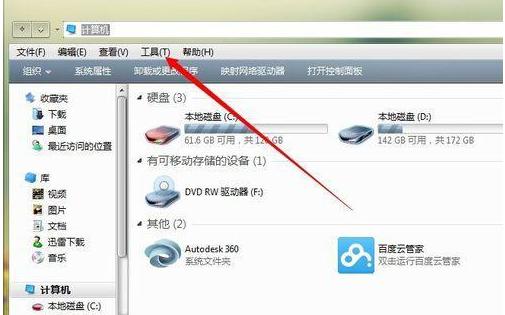
显示示例2
点击之后会出现下拉地址,点击‘文件夹选项’进入
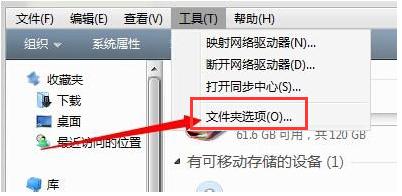
隐藏文件夹示例3
点击进入文件夹选择之后点击‘查看’
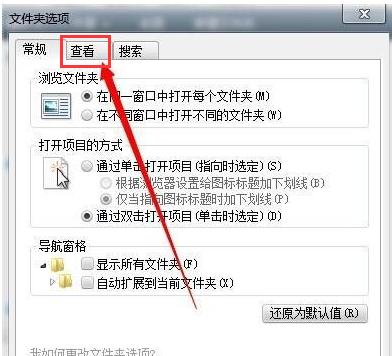
显示示例4
进入查看后拉动滚动条,找到‘隐藏受保护的操作系统文件’把前面的勾去掉,再把不显示隐藏的文件设置成显示隐藏文件
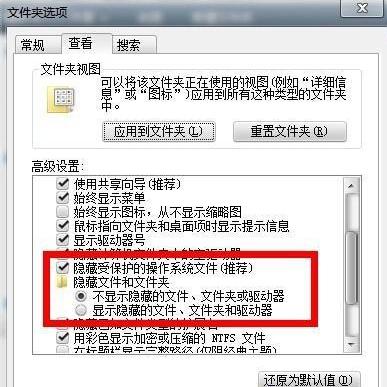
显示示例5
设置完成之后确定,然后再看看有没有成功。
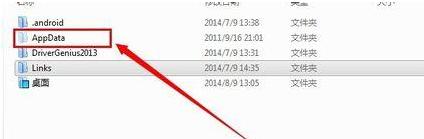
隐藏文件夹示例6
以上就是电脑显示隐藏文件夹的操作方法了。
Windows 10系统成为了智能手机、PC、平板、Xbox One、物联网和其他各种办公设备的心脏,使设备之间提供无缝的操作体验。
……